Kết nối với Google Drive, Dropbox và OneDrive bằng Dropfiles cho Joomla
Ngày nay, việc lưu trữ tập tin phân tán là điều khá phổ biến. Ít nhất, bạn có thể chọn không lưu trữ tất cả tập tin trên máy chủ Joomla vì nhiều lý do. Có thể lưu trữ tập tin trên Dropbox hoặc Google Drive sẽ thuận tiện hơn, hoặc công ty của bạn có thể muốn cộng tác trên các tập tin bằng OneDrive. Bất kể lý do gì, Dropfiles 6.0 sẽ thu hẹp khoảng cách giữa blog Joomla và các tập tin đám mây của bạn.
Trước đây, việc cộng tác trên đám mây đồng nghĩa với việc tải các bản sao tệp Google Drive, Dropbox hoặc OneDrive lên máy chủ Joomla. Tuy nhiên, với bản cập nhật Dropfiles , bạn có thể dễ dàng đồng bộ hóa tài khoản đám mây của mình với Joomla, đảm bảo tệp luôn sẵn sàng khi cần. Hãy cùng tìm hiểu sâu hơn.
Kết nối đám mây dễ dàng hơn
Tất nhiên, kết nối đám mây trên Joomla không phải là điều mới mẻ với Dropfiles. Plugin này đã hỗ trợ kết nối blog của bạn với Google Drive, Dropbox và OneDrivetrong một thời gian. Điểm thay đổi trong phiên bản 6.0 là Dropfiles giờ đây đã đơn giản hóa quy trình này hơn rất nhiều với tính năng kết nối tự động.
Bạn có thể chọn kết nối tự động từ Dropfiles , trong chế độ kết nối : thay vì chọn kết nối thủ công, hãy chọn kết nối tự động. Ưu điểm tuyệt vời nhất của kết nối tự động là nó sẽ không bắt bạn phải trải qua quá trình thiết lập ứng dụng phức tạp. Thay vào đó, khi bạn nhấp vào Kết nối OneDrive hoặc bất kỳ dịch vụ đám mây nào khác, plugin sẽ chỉ yêu cầu bạn cấp quyền kết nối.
Dropfiles sẽ hiển thị cho bạn một tuyên bố miễn trừ trách nhiệm, giải thích những dữ liệu nào bạn sẽ cung cấp cho Dropfiles . Nếu bạn nhấp vào "Đồng ý" , plugin sẽ đưa bạn đến trang đăng nhập. Đăng nhập và bạn sẽ thấy thông báo xác nhận Dropfiles đã kết nối thành công.
Trở lại Joomla, nút ở trên cùng đáng lẽ phải thay đổi từ Connect OneDrive thành Disconnect OneDrive hoặc tên của dịch vụ đám mây bạn sử dụng. Bên dưới, bạn có thể tùy chỉnh phương thức đồng bộ hóa và chu kỳ đồng bộ hóa, giống như cách bạn thực hiện với kết nối thủ công.
Quá trình kết nối giống hệt nhau đối với tất cả các kết nối đám mây. Việc kết nối tự động với Google Drive, Dropbox, OneDrive Personal và OneDrive Business chỉ mất một phút với kết nối tự động. Do đó, nếu không cần điều chỉnh ứng dụng đám mây của mình, bạn có thể bỏ qua quy trình thủ công dài hơn.
Sử dụng các tệp đám mây trên Joomla
Nó không chỉ là cấu hình không thay đổi. Trình quản lý tệp vẫn hoàn toàn không thay đổi. Bạn có thể tạo một thư mục từ trình quản lý tệp bằng cách di chuột qua Mới và nhấp vào dịch vụ đám mây bạn chọn.
Dropfiles tự động đồng bộ hóa blog của bạn với đám mây. Nếu bạn tạo một thư mục trong Joomla, nó sẽ xuất hiện trên Google Drive hoặc bất kỳ dịch vụ đám mây nào bạn đã kết nối, và ngược lại. Và nếu bạn tải một tệp lên Joomla, nó sẽ xuất hiện trên dịch vụ đám mây của bạn, và ngược lại.
Với Dropfiles , việc tập tin của bạn nằm ở đâu không còn quan trọng nữa. Đã qua rồi cái thời phải đồng bộ hóa thủ công tập tin giữa đám mây và Joomla. Cho dù tập tin của bạn nằm trên Google Drive , Dropbox hay OneDrive , bạn vẫn có thể truy cập chúng như thể chúng được lưu trữ trên máy chủ Joomla của bạn. Và giờ đây, Dropfiles giúp việc kết nối blog của bạn với đám mây trở nên dễ dàng hơn bao giờ hết.
Bạn có muốn tìm hiểu thêm về Dropfiles không? Hãy xem plugin tại đây .
Khi bạn đăng ký vào blog, chúng tôi sẽ gửi cho bạn một e-mail khi có những cập nhật mới trên trang web để bạn không bỏ lỡ chúng.

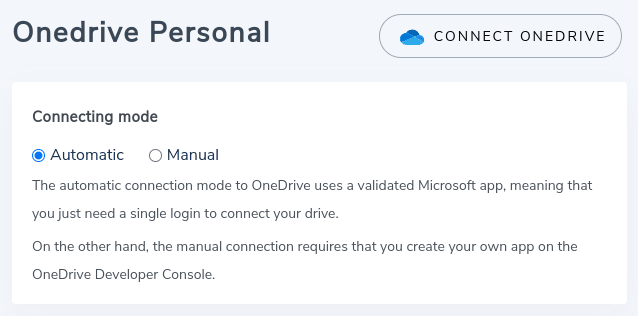
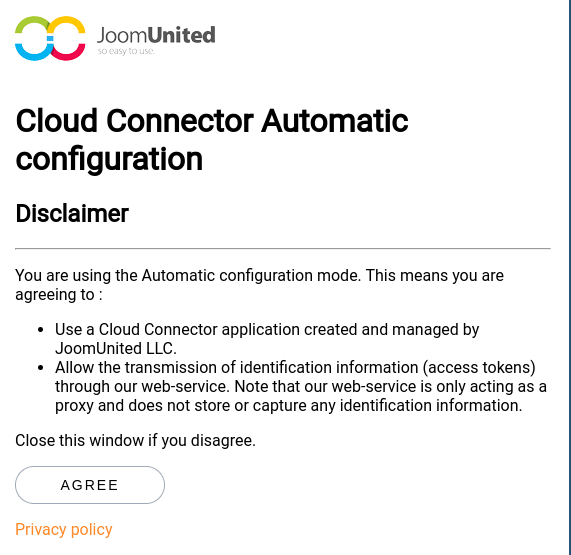
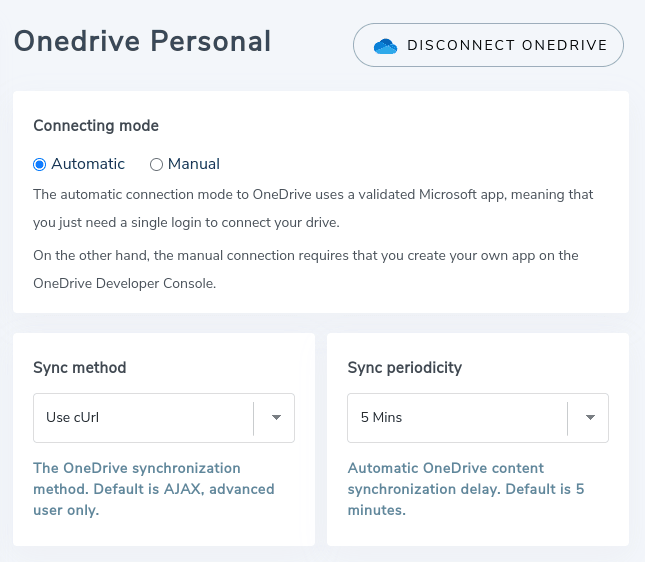
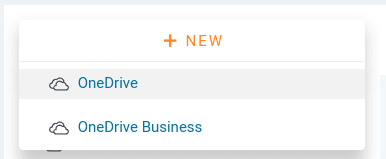
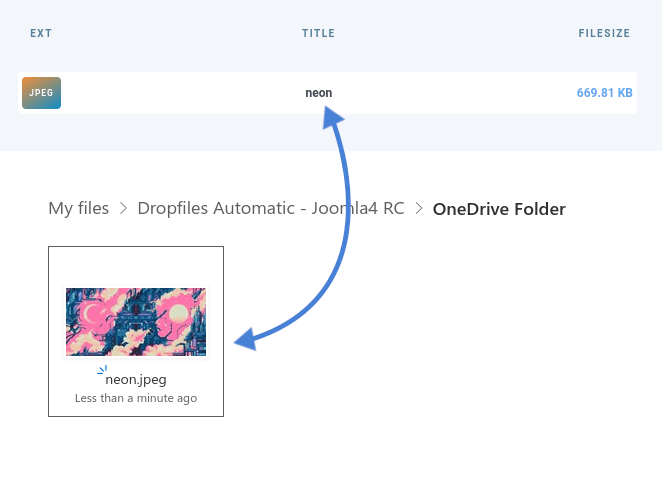


Bình luận